اغلب کاربران امروزی، بلافاصله پس از روشن کردن لپ تاپ، به اولین چیزی که احتیاج پیدا میکنند، اینترنت است؛ اما اشکالی که گاه در این میان، برای برخی از کاربران پیش میآید، وصل نشدن وای فای لپ تاپ است. در این شرایط، قطع بودن اینترنت، اولین چیزی است که به ذهن کاربر خطور میکند. با این وجود، علت این اتفاق همیشه قطع بودن اینترنت نیست و ممکن است این اشکال، به دلیل وجود ایرادات سخت افزاری و نرم افزاری در خود لپ تاپ باشد.
در این مقاله برآنیم تا شایع ترین دلیل وصل نشدن لپ تاپ به وای فای میگردند، از جمله دلایل نرم افزاری و سخت افزاری را بررسی کنیم. شما کاربران گرامی میتوانید از راهکارهای ارائه شده در مقاله سوالات متداول لپ تاپ استفاده کرده و مشکل عدم اتصال لپ تاپ خود به وای فای را رفع نمایید.
در صورت وجود هر گونه اشکال در انجام این کار میتوانید از طریق راههای ارتباطی درج شده در وبسایت با کارشناسان ما در مرکز تعمیر لپ تاپ تماس بگیرید و راهنماییهای لازم را دریافت نمایید.

علت وصل نشدن وای فای لپ تاپ چیست؟
برای رفع مشکل وصل نشدن لپ تاپ به وای فای توصیه میشود موارد درج شده در این بخش را بررسی نمایید.
1. روشن بودن وای فای
نخست آنکه از روشن بودن وای فای لپ تاپ مطمئن گردید. بیشتر لپ تاپ ها یک دکمه وای فای دارند یا از یک کلید تابع برای روشن یا خاموش کردن آن استفاده می کنند.

- اگر لپ تاپ شما یک دکمه WiFi داشته باشد، باید روی صفحه کلید یا جایی در کنار لپ تاپ قرار گیرد، با یک بار فشار دادن آن وای فای را روشن کنید.
- اگر لپ تاپ شما از کلید تابع (F3، F12، و غیره) استفاده می کند، شما باید کلید Fn را فشار دهید و سپس کلید تابع (F3، F12، و غیره) را فشار دهید.

- برخی لپ تاپ ها هم دارای سوئیچ روشن/خاموش هستند که به سادگی می توان آن را عوض کرد.
- در بعضی از لپ تاپ ها هم با فشار دادن دکمه وای فای ، حالت هواپیما هم خاموش/روشن می شود.
- یعنی هنگامی که حالت هواپیما روشن است، وای فای خاموش است.
- برای اطلاع از این موضوع که روشن شدن وای فای لپ تاپ شما به چه صورت انجام میشود، میتوانید به دفترچه راهنمای دستگاه خود مراجعه کرده و یا به یک جستجوی اینترنتی بسنده کنید.
پیشنهاد سایت: مراحل آپدیت لپ تاپ
2. بررسی آیکون وای فای
مورد دیگری که در وصل نشدن وای فای لپ تاپ باید بررسی گردد، آیکون وای فای است. برای بررسی آیکون وای فای به سمت راست، پایین صفحه کامپیوتر خود بروید. در این قسمت دنبال آیکون وای فای بگردید. اگر هیچ آیکون اتصال اینترنت وجود نداشته باشد، باید آیکون را قابل مشاهده کنید.
- برای قابل مشاهده کردن آیکون اینترنت، روی نماد Show hidden icons که در گوشه سمت راست و پایین صفحه است (شبیه به یک مثلث رو به بالا است) کلیک کنید.
- در ادامه Customize را انتخاب کنید .

- در صفحه باز شده، Internet Connection را بیابید.
- آن را از حالت Hide icon and notifications یا Only show notifications به Show icon and notifications تغییر داده و ok کنید.
- پس از این کار باید باید بررسی کنید که آیکون وای فای یا اتصال اینترنت دارید یا خیر.
- در صورت وجود هر گونه اشکال در انجام این کار میتوانید از طریق راههای ارتباطی درج شده در وبسایت با کارشناسان ما در مرکز تعمیر لپ تاپ تماس بگیرید و راهنماییهای لازم را دریافت نمایید.

3. وصل نشدن به وای فای خانه
مورد دیگری که در وصل نشدن وای فای لپ تاپ میبایست بررسی گردد، اتصالات و کابل های مرتبط به وای فای خانه است. اگر وای فای لپ تاپ کار می کند و امکان اتصال به سایر شبکه های WiFi را دارید، اما اتصال شما در خانه برقرار نمی شودف بهتر است همه کابل های متصل به اینترنت خود را جدا سازید.
پس از این کار، حداقل 1 دقیقه صبر کرده و همه کابل ها را متصل کنید. این کار وای فای شما را ریست کرده و به حل مشکل کمک می کند. در صورت تداوم اشکال پیش آمده، با شرکت ارائه دهنده خدمات اینترنت خود تماس بگیرید.
برای کسب اطلاعات بیشتر بخوانید: ریست فکتوری لپ تاپ
4. بررسی آیکون وای فای یا اتصال اینترنت
- از سمت راست صفحه نمایش، در پایین صفحه، آیکون اتصال اینترنت را بررسی کنید.
- در صورتی که آیکون وای فای شما نشان داده میشود، احتمال دارد اینترنت شما از ISP، یا همان مرکز ارائه دهنده سرویس اینترنت تان مثلا مخابرات یا شرکت های دیگر قطع باشد.
- در صورتی که آیکون اتصال اینترنت را مشاهده میکنید، ممکن است اتصال به کارت شبکه لپ تاپ شما دچار مشکل شده باشد.

5. تغییر نام وای فای
مورد دیگری که ممکن است در رفع مشکل وصل نشدن وای فای لپ تاپ به شما کمک کند، تغییر دادن نام وای فای است. برای این کار به تنظیمات مودم خود مراجعه کنید. در صورت وجود هر گونه اشکال در انجام این کار میتوانید از طریق راههای ارتباطی درج شده در وبسایت با کارشناسان ما در مرکز تعمیر لپ تاپ تماس بگیرید و راهنماییهای لازم را دریافت نمایید.
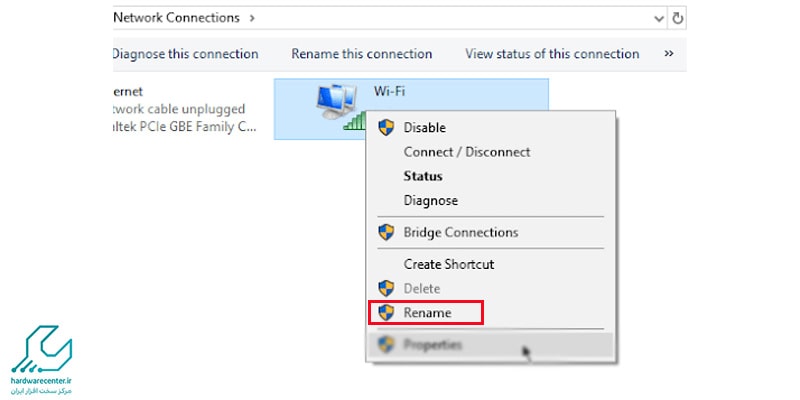
در این مقاله با ما همراه شوید: وصل نشدن اینترنت لپ تاپ
6. تنظیمات کاهش مصرف برق و Power Plan
- گاه مشکل وصل نشدن وای فای لپ تاپ به دلیل روشن یودن آیکون تنظیمات کاهش مصرف برق و Power Plan است.
- این بخش را چک کنید و آن را غیرفعال کنید.
- زیرا روشن بودن این تنظیمات، سبب خاموش شدن وای فای جهت ذخیره انرژی میگردد.
- برای انجام این کار ، مسیرControl Panel > Hardware and Sound > را دنبال کنید.

- وارد بخش Power Options شوید.

- در قسمت Balanced روی Change Plan Settings کلیک کنید.

- سپس Change advanced power settings را انتخاب کنید.

- در پنجره بعدی روی Wireless Adapter Settings کلیک کنید.

- سپس روی Power Saving Mode کلیک نمایید.

- در آخر چک کنید که Setting : Maximum performance باشد.

این مطلب کاربردی را از دست ندهید: بهم ریختن ساعت و تاریخ لپ تاپ
7. بررسی اتصالات وای فای
مورد دیگری که برای رفع مشکل وصل نشدن وای فای لپ تاپ به شما کمک خواهد کرد، بررسی تنظیمات مرتبط به اتصال وای فای است. بررسی کنید که آیا امکان تنظیم اتصال WiFi خود را دارید یا خیر.
- برای این کار Open Network and Sharing Center را از مسیرControl Panel > Network and Internet > Network and Sharing Center باز کنید.

- روی گزینه اول Setup a new connection or network کلیک کنید.

- در پنجره بعدی روی Connect to the Internet کلیک کرده و Next را فشار دهید.
- در صورتی که Wireless را دارید، روی Setting up a Wireless Connection کلیک کرده.

- چنانچه اتصال شما دارای پهنای باند (اتصال سیم کشی) یا Dial-up است روی cancel کلیک کنید و پنجره را ببندید.

8. غیرفعال کردن آنتی ویروس
در صورتی که از آنتی ویروس استفاده میکنید، موقتا آن را غیرفعال کنید و توجه داشته باشید که آیا فعال بودن یا نبودن آن بر روی فعالیت وای فای لپ تاپ شما تأثیری دارد یا خیر.
درمورد مشکلات لپ تاپ ها بخوانید: سیاه شدن صفحه تلویزیون
9. نصب درایو کارت شبکه لپ تاپ
یکی دیگر از احتمالات موجود در صورت وصل نشدن وای فای لپ تاپ، احتمال نصب نبودن کارت شبکه لپ تاپ است. در صورت اطمینان از عدم نصب بودن درایور کارت شبکه لپ تاپ میتوانید اشکال پیش امده را با بروزرسانی درایور کارت شبکه رفع کنید.
نکته: بدیهی است که در صورت خرابی کارت شبکه لپ تاپ امکان دسترسی به اینترنت جهت بروزرسانی درایور کارت شبکه لپ تاپ وجود ندارد.
در این شرایط، باید درایور مربوطه را از طریق دستگاه دیگری دانلود کنید و توسط یک فلش یا سی دی به دستگاه مورد نظرتان انتقال دهید. یکی از بهترین روشهای موجود برای این کار استفاده از ابزار Driver Updater است که میتواند نسخههای به روز را حتی در زمان خاموشی دستگاه، دریافت کند. برای استفاده از این برنامه میبایست آن را بر روی دستگاهی که درایور را برای آن احتیاج دارید، نصب کنید و سپس اطلاعات را در یک فایل ذخیره کنید.
در ادامه فایل به دست آمده را در همان برنامه Driver Updater در یک لپ تاپ سالم اجرا کنید. سپس درایور مورد نظر را دانلود کنید و به لپ تاپی که دچار مشکل شده است، انتقال دهید. در صورت تداوم اشکال پیش آمده در کارت شبکه لپ تاپ، میتوانید به مرکز تعمیر لپ تاپ مراجعه کرده و سرویسهای تخصصی مرتبط با این بخش از دستگاه را دریافت نمایید.
اگه لپ تاپت به تلویزیون وصل نمیشه اینو بخون 👈رفع مشکل وصل نشدن لپ تاپ به تلویزیون 👉
علت قطع شدن وای فای لپ تاپ
قطع شدن وای فای در لپ تاپ به دلایل مختلفی رخ می دهد. یکی از علل رایج، مشکلات مربوط به تنظیمات شبکه یا عدم اتصال صحیح به روتر است. گاهی تنظیمات IP یا DNS به اشتباه پیکربندی شده است. همچنین، مشکلات نرمافزاری مانند بروز نبودن درایور کارت شبکه یا خرابی در سیستم عامل نیز باعث قطع شدن اتصال وای فای می شود. در برخی موارد، مشکلات سختافزاری مانند خرابی کارت شبکه یا سیگنال ضعیف از روتر نیز عامل این مشکل است. علاوه بر این، تداخل فرکانسی با دستگاههای دیگر یا تغییرات در تنظیمات امنیتی شبکه باعث قطع اتصال وای فای می شود. برای رفع این مشکلات، نیاز به بررسی و اصلاح تنظیمات یا آپدیت درایورها و گاهی اوقات تعویض قطعات سختافزاری دارید.
نمایندگی مرکزی تعمیر لپ تاپ
اگرچه خرابیهای لپ تاپ میتواند دلایل متعددی داشته باشد لیکن تنها راه حل موجود جهت رفع همهی آنها، مراجعه به یک مرکز مجاز و استاندارد در حوزه تعمیرات لپ تاپ است. تعمیر لپ تاپ در صورتی که به دست کارشناسان این حیطه و با استفاده از تجهیزات تخصصی این کار انجام پذیرد میتواند کیفیت اولیه لپ تاپ معیوب را بازیابی کرده و مجدداً به کاربر، لذت کار با یک دستگاه نو و سالم را بچشاند.
نمایندگی تعمیرات لپ تاپ یکی از پیشروترین و معتبرترین مراکز ارائه دهنده سرویس های نرم افزاری و سخت افزاری انواع لپ تاپ به متقاضیان است که تمامی خدمات ارائه شده در آن –جز مواردی معدود- مشمول گارانتی و ضمانت است. سرویس های ارائه شده در نمایندگی تعمیرات لپ تاپ منحصر به دستگاه یا اشکالی خاص نیست و کلیه برندهای لپ تاپ و مشکلات آنها را پشتیبانی می کند.







130 پاسخ
با درود
لپ تاپ من به wifi همه جا وصل میشه به جز خونه. بعضی وقتا حدود ۱۵ دقیقه وصل میشه و بعدش قطع میشه.هیچ جای دیگه هیچ مشکلی نداره.
گوشی خودم و دوستام و لپ تاپ دوستام توی خونه به راحتی به wifi وصل میشن.
هر چیزی این جا گفته شده انجام دادم ولی پاسخگو نبوده. ممنون میشم راهنمایی کنید.
سلام لب تاپ من به وای فای سیار سیم کارت وصل شده و هیچ خطا نداره کل مراحل رو انجام دادم مشکل نداره ولی سرچ نمی کنه لطفا راهنماييم کنید ممنون
کاربر گرامی، دستگاه شما نیاز به عیب یابی و تعمیر تخصصی دارد. تماس بگیرید 02154114
سلام من وقتی میخوام وای فای لپتاپم رو به وای فای مودم خونمون وصل کنم یا مودم رو نشون نمیده یا این ارور رو میده cant connect to this network بعضی از وقت ها هم که وصل میشه وای بعد چند دقیقه قط میشه و دوباره اون ارور بالا رو میده بقیه دستگاه ها بهش وصل میشن
سلام من اینترنتم روشنه همه وای فای هارو میکشه به جز وای فای خونه . وای فای خونه رو ۱۰ بار خاموش روشن کردم نشد ? اصلا کلا عصابم خورد کرد
سلام دوست عزیز تنظيمات چنل مودم رو انجام بدید از اتوماتیک به عددی ثابت
لبتاپ من زمانی که از کامپیوتر استفاده نمیکنم در حال استراحت می ره بعد که روشن میکنم وای فایش خاموشه و وصل نمیشه مکر اینکه ری استارت کنم. کسی است که راهنمایی کنه و دیسیبل و اینبل در ویندوز 10 کجاست ؟
سلام دوست عزیز نصب مجدد ویندوز انجام بدید
سلام خدمت دست اندر کاران محترم سایت
لپ تاب من به وای فای وصل میشه و اینترنت اکسس رو هم نشون میده
اما از هر مرورگری استفاده میکنم میگه نتت وصل نیس
واقعا نمیدونم چکار
خواهشا راهنماییم کنید
البته اینم بگم از وقتی اینجوری شد که یه فیلتر شکن نصب کردم
با سلام. لپتاپ من به مودم قدیمی که دارم به راحتی وصل میشه اما یه مودم جدید dlink گرفتم که لپتاپ وای فای اون رو شناسایی نمیکنه و در لیست شبکه های موجود نمیاد. نه وای فای 2.4 گیگاهرتز و نه وای فای 5 گیگاهرتز مودم توسط لپتاپ شناسایی نمیشن اما با گوشی میشه به اونها متصل شد.
قبلا یک بار توسط لپتاپ شناسایی شد و متصل شدم، اما دیگه در لیست وای فای های موجود نیومد. ویندوز و درایور ها رو مجدد نصب کردم رفع نشد.
سلام لپ تاپ من هی میزنی
Can’t connect to diss network
اینو باید چیکار کنم
سلام من وقتی میخوام به وای وای وصل بشم به جای علامت وصل شدن حالت پرواز رو میاره و وقتی میرم تنظیمات مینوییه Troublesshoot به نظر شما مشکلش چیه؟
لپ تاپ من وای فای همه رو نشون میده جز مال خودم
وای فای خودمم سالمه و گوشی من وصله بهش
مشکل از کجاست ؟
دوست عزیز ممکن است در تنظیمات مودم ، نام شبکه وای فای یا همان SSID را جهت افزایش امنیت مخفی کرده باشین.
ممنون مشکل من حل شد